Недавно столкнулся со следующей задачей: дома три компьютера и работать случается на каждом из них. При этом захотелось раз и навсегда забыть о необходимости ручной синхронизации файлов между компьютерами. Компьютер на работе также захотелось включить в процесс синхронизации. А заодно решить, как сделать синхронизацию коммуникатора независимой от конкретного компьютера.
Полученное решение описано в виде рецептов.
Синхронизируем закладки
Начну с самого простого. Для синхронизации закладок в Firefox я использую плагин Xmarks (бывший Foxmarks). Пользуюсь им давно и всем доволен. Ставится отсюда.
Синхронизируем коммуникатор
Немного подумав, я понял, что у меня есть потребность только в синхронизации календаря. Остальную информацию достаточно только бэкапить. Поэтому решение получилось очень простым — я начал использовать Google Calendar, на каждый компьютер установил Google Calendar Sync, а на коммуникатор поставил OggSync.
Google Calendar Sync скачивается отсюда.
Урок №31. Синхронизация с компьютером.
OggSync скачивается отсюда.
| Бонус | На домашних компьютерах я установил Google Calendar Sync не только под своим аккаунтом, но и под аккаунтом жены, и также настроил его на свой календарь. Теперь жена может смотреть мой календарь у себя в аутлуке и добавлять напоминалки для меня. Сразу стало проще синхронизировать наши планы. |
Синхронизируем информацию между компьютерами
А теперь о самом интересном. Итак, мне было необходимо, чтобы на всех моих компьютерах был единый набор рабочих файлов, а синхронизация происходила надежно и с минимальным моим участием. Также требуется, чтобы файлы с рабочего компьютера попадали на домашние компьютеры, но не наоборот — информация личного характера должна оставаться дома.
Вариант с синхронизацией по сети я быстро отбросил — пропускная способность маловата, да и вообще не хочется зависеть от того, подключен ли ноутбук к домашней локалке. Таким образом, остался единственный вариант — использовать внешний накопитель.
Выбираем накопитель
Накопитель должен отвечать следующим требованиям: полностью использовать пропускную способность интерфейса USB 2.0; иметь приличный объем «с запасом»; быть компактным и ударопрочным; быть недорогим.
В результате я выбрал Transcend StoreJet 25 mobile 250gb.
Шифруемся
- как и в случае с флешкой, создать один большой зашифрованный файл. Чтобы это сделать, придется сначала переформатировать накопитель в NTFS;
- создать зашифрованный раздел. Минус в том, что негде будет хранить сам TrueCrypt, придется установить его на каждый синхронизируемый компьютер;
- разбить накопитель на два раздела, на обычный раздел установить TrueCrypt, второй раздел сделать зашифрованным.
Выбираем программу для синхронизации
- корректно поддерживает многонаправленную синхронизацию;
- корректно обрабатывает удаление файлов;
- позволяет иметь несколько конфигов;
- умеет работать из командной строки;
- может работать без инсталляции;
- не была замечена в глюках.
Настраиваем структуру файлов
Тут, конечно, возможно разнообразие вариантов. Я сделал следующим образом.
😵 Полная синхронизация вашего Android смартфона с ПК
На каждом домашнем компьютере у меня появилась папка «d:roaming_home», содержащая в себе папки «apps», «books», «home», «work» и другие. На рабочем компьютере, соответственно, появилась папка «d:roaming_work».
GoodSync был настроен таким образом, чтобы синхронизировать с накопителем папки «roaming_home» и «roaming_work» при запуске дома и синхронизировать «roaming_work» при запуске на работе.
Ставим софт
Все нужные программы, в первую очередь способные работать без инсталляции и позволяющие задавать расположение настроек, были переустановлены в папку «roaming_homeapps» (например, firefox и, в отдельной папке, профиль для него). Дистрибутивы некоторых программ, не способных работать без инсталляции, были помещены на накопитель, а сами программы — переустановлены на каждом компьютере.
GoodSync запускается с накопителя и не установлен ни на одном из компьютеров. Также дело обстоит и с TrueCrypt, только в отличие от GoodSync он находится на незашифрованной части накопителя.
Особый случай
Один из моих домашних компьютеров — планшетный нетбук, на котором я не собираюсь заниматься программированием. Кроме этого, на нем нет диска «d:». Для него я создал отдельный конфиг GoodSync, который ссылается на «c:roaming_home», и добавил в исключения папку «roaming_homeappsdev». Чтобы нормально работали остальные программы из «apps», диск «d:» «создается» добавленным в автозапуск батником вида:
subst d: c:
Последние штрихи
Остается написать несколько батников. Во-первых это autostart.bat и unmount.bat, которые будут монтировать и размонтировать диск TrueCrypt. Кроме монтирования диска TrueCrypt, я добавил в autostart.bat открытие окна проводника на корневом каталоге накопителя — лежащие в этом каталоге батники будут играть роль меню.
Заходим в Computer Management->Disk Management и присваиваем накопителю букву диска «v:». В параметрах запуска TrueCrypt присваиваем зашифрованному диску букву «w:».
Исправляем autorun.inf, который сгенерировал TrueCrypt. Поскольку на многих компьютерах Autorun выключен, пишем еще два батника mount.bat и dismount.bat вида:
v:
cd v:
call v:autorun.bat
Эти батники кладем на рабочий стол и куда-нибудь в незашифрованную часть накопителя, чтобы были под рукой.
Пишем батники для запуска GoodSync. У меня их четыре штуки: «синхронизация дома», «синхронизация дома с нетбуком», «синхронизация на работе», «запуск GoodSync без автоматического старта синхронизации». Эти батники имеют следующий вид:
w:
cd W:roaming-homeappstoolsGoodSync
call goodsync.bat /miniwin sync TranscendSync-Work
Настройки для GoodSync лежат в его же каталоге, а батник для его запуска выглядит примерно так:
start GoodSync.exe /profile=data /lf=logs /check-new-ver=no /cleanup-logs=yes %*
| Бонус | Благодаря установке большей части необходимых программ на накопитель, я теперь могу работать вообще на любом подходящем компьютере, не тратя время на перенос данных и настройку среды. Достаточно подключить диск и запустить синхронизацию. |
Подводим итог
- Подключил накопитель к компьютеру.
- Вызвал mount.bat с рабочего стола (или дождался срабатывания Autorun).
- Ввел пароль TrueCrypt.
- Вызвал нужный батник для синхронизации (синхронизация занимает несколько минут).
- Проверил результаты работы GoodSync.
- Поработал. Закрыл все синхронизируемые программы.
- Вызвал нужный батник для синхронизации.
- Вызвал unmount.bat.
- Закрыл окно проводника с диском v:.
- Безопасно отключил диск и отсоединил его от компьютера.
В качестве альтернативы можно попробовать работать прямо с переносного накопителя, тогда можно будет не ждать, пока пройдет синхронизация. Или опробовать «срединный» вариант, при котором синхронизируются только те данные, для которых важна скорость обращения. С другой стороны, я часто работаю, не подключая накопитель к компьютеру. GoodSync правильно выполняет многонаправленную синхронизацию, а его интерфейс позволяет достаточно удобно обрабатывать конфликтующие изменения.
Источник: habr.com
Как синхронизировать программы в itunes
Программа iTunes используется для синхронизации данных компьютера и мобильного устройства iPhone, iPad и iPod. Через приложение можно приобретать программы, загружать в телефон и упорядочивать их расположение на экране.

Статьи по теме:
- Как синхронизировать программы в itunes
- Как закачать через iTunes программы
- Как пользоваться айтюнсом
Инструкция
Перед настройкой загрузите последнюю версию iTunes с официального сайта Apple. Для этого перейдите в раздел iTunes верхней панели ресурса и выберите пункт «Загрузить iTunes». Дождитесь окончания скачивания, после чего произведите установку программы в соответствии с инструкциями инсталлятора.
Во время синхронизации содержимое выбранных папок на компьютере передается на подключенное устройство и наоборот, от мобильного аппарата в компьютер. Для синхронизации через USB подключите кабель к компьютеру и девайсу.
В верхней части окна программы нажмите кнопку «Устройство». Для синхронизации всех купленных в iTunes программ и обновления списка приложений, купленных при помощи AppStore, нажмите кнопку «Применить» в правом нижнем углу запущенного приложения. Произойдет автоматическая синхронизация всех элементов.
Если вы хотите вручную выбирать параметры синхронизации и не выполнять обновления всех элементов при подключении устройства к компьютеру, воспользуйтесь параметрами настроек. Для этого нажмите на иконку устройства в верхнем правом углу программы и выберите вкладку «Обзор».
Установите флажок напротив пункта «Обрабатывать музыку и видео вручную» и нажмите клавишу «Применить». Чтобы вручную переносить купленные программы, вы можете воспользоваться функцией «Перенос покупки». Для этого отсоедините устройство от компьютера и перейдите в меню «Магазин» — «Авторизовать компьютер». Введите свой Apple ID и пароль, а затем нажмите «Авторизовать».
В открывшемся диалоговом окне выберите «Перенести». Можно также воспользоваться меню «Файл» — «Устройства» — «Перенести покупки с iPhone». Аналогичный пункт появляется при активации бокового меню программы. Чтобы его включить, выберите соответствующую настройку в пункте «Вид» верхней панели приложения.
- как синхронизировать программы на iphone
Совет полезен?
Статьи по теме:
- Как синхронизировать iPhone на нескольких компьютерах
- Как синхронизировать itunes с iphone
- Как перекинуть на iPhone программы
Добавить комментарий к статье
Похожие советы
- Как синхронизировать музыку с itunes на iphone
- Как загружать программы на iPhone
- Как iphone синхронизировать с компьютером
- Как синхронизировать контакты в itunes
- Как пользоваться itunes для iphone
- Как загрузить программу с компьютера на iPhone
- Как перекинуть музыку на iphone из itunes
- Как подключить Ipad к компьютеру
- Как установить игру в itunes
- Как загружать программы и игры на iphone
- Как перекинуть файл с iPhone на компьютер
- Как установить игры на айпод
- Как установить приложения на айфон
- Как настроить синхронизацию
- Как синхронизировать айфон
- Как синхронизировать ipod в itunes
- Как обновить приложения в itunes
- Как синхронизировать iPhone с iPad
- Как скинуть музыку с компьютера на айфон
- Как установить айтюнс на компьютер
- Как установить игры на iPhone
- Как авторизовать компьютер
- Как перенести контакты в itunes
- Как установить iTunes простому пользователю
Источник: www.kakprosto.ru
Настраиваем синхронизацию устройств с Windows через учетную запись Microsoft


Возможность синхронизировать данные на всех устройствах с функцией защиты от несанкционированного доступа появится только у тех пользователей, которые правильно настроили свой аккаунт Microsoft.

Без учетной записи Microsoft в Windows практически больше ничего не работает. Преимущество от использования учетной записи заключается в том, что с ней вы в любое время и практически на любом устройстве можете получить доступ ко всем вашим контактам, документам и фотографиям.
Но для того, чтобы операционная система работала так, как вы этого хотите, и была более безопасной для вас и вашей семьи, после создания аккаунта необходимо выполнить ряд важных настроек. Некоторые из них можно менять на специальном сайте Microsoft, остальные параметры регулируются в настройках Windows 8.1 и 10.
Синхронизация настроек
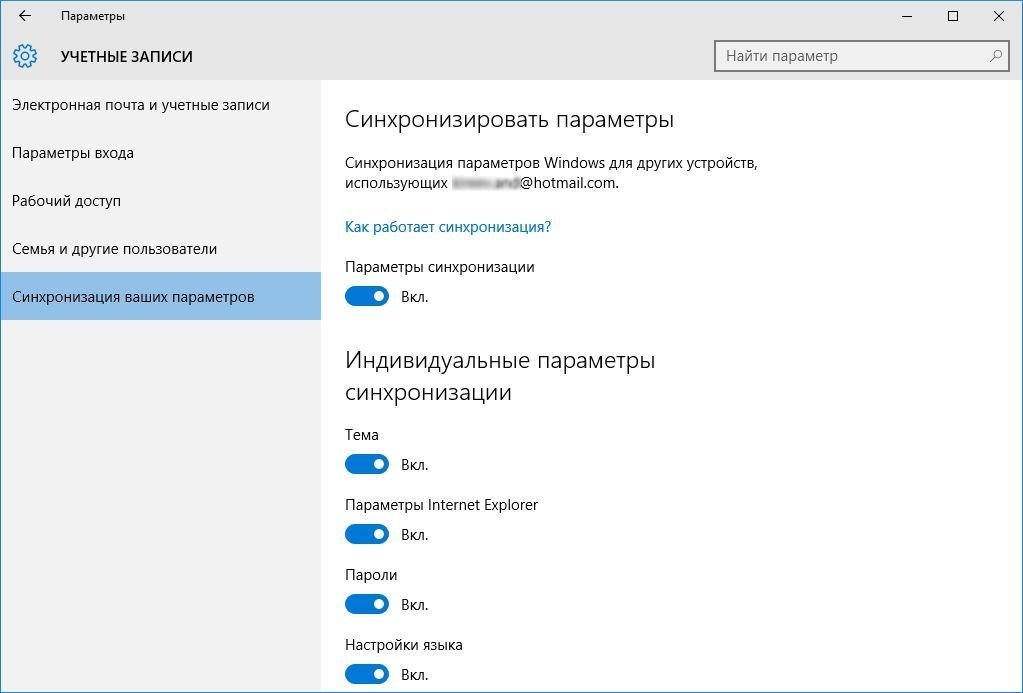
Откройте меню Пуск и перейдите в раздел «Параметры». В появившемся диалоговом окне выберите «Учетные записи», а затем «Синхронизация параметров». В разделе «Синхронизировать параметры» установите ползунок в положение «Вкл.», ниже с помощью других ползунков можно выбрать необходимые параметры синхронизации Windows между различными устройствами.
Оптимизация безопасности
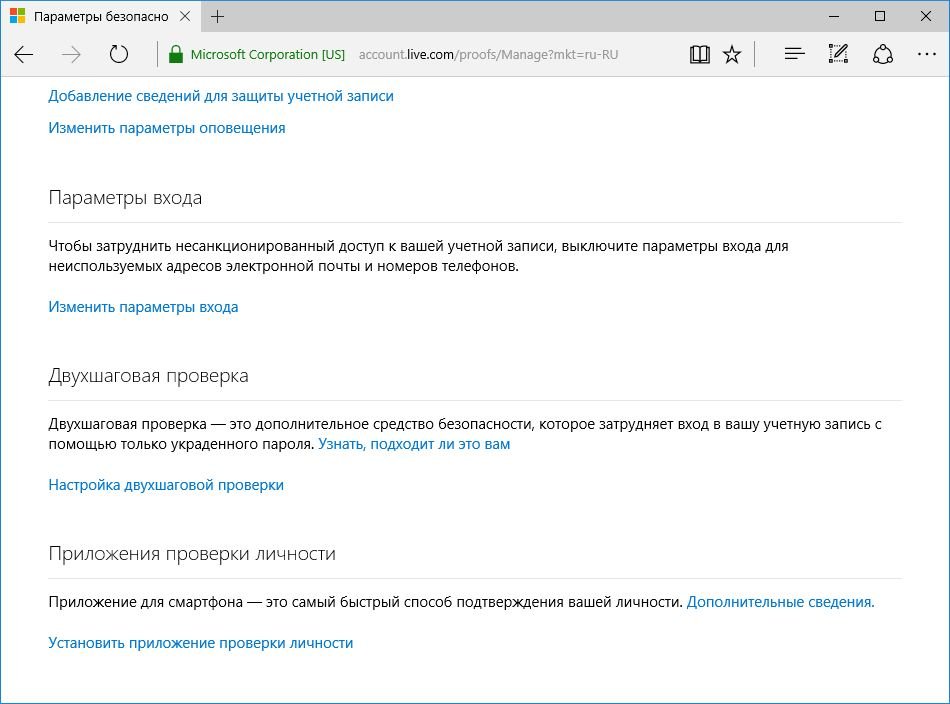
Перейдите на сайт account.microsoft.com и в правом верхнем углу выберите вкладку «Безопасность и конфиденциальность». Далее в разделе «Безопасность учетной записи» нажмите на ссылку «Дополнительные параметры безопасности».
Войдите в учетную запись Microsoft под своими логином и паролем, для входа на сайт Microsoft можно также использовать разовый защитный код, который по запросу будет отправлен на указанный вами адрес электронной почты. Теперь можно перейти к «Настройке двухшаговой проверки».
Все шаги мастера настройки интуитивно понятны. Среди прочего, здесь вы можете указать, будете ли вы использовать специальное приложение, которое помимо пароля запрашивает установленный PIN-код.
Удаление отдельных устройств
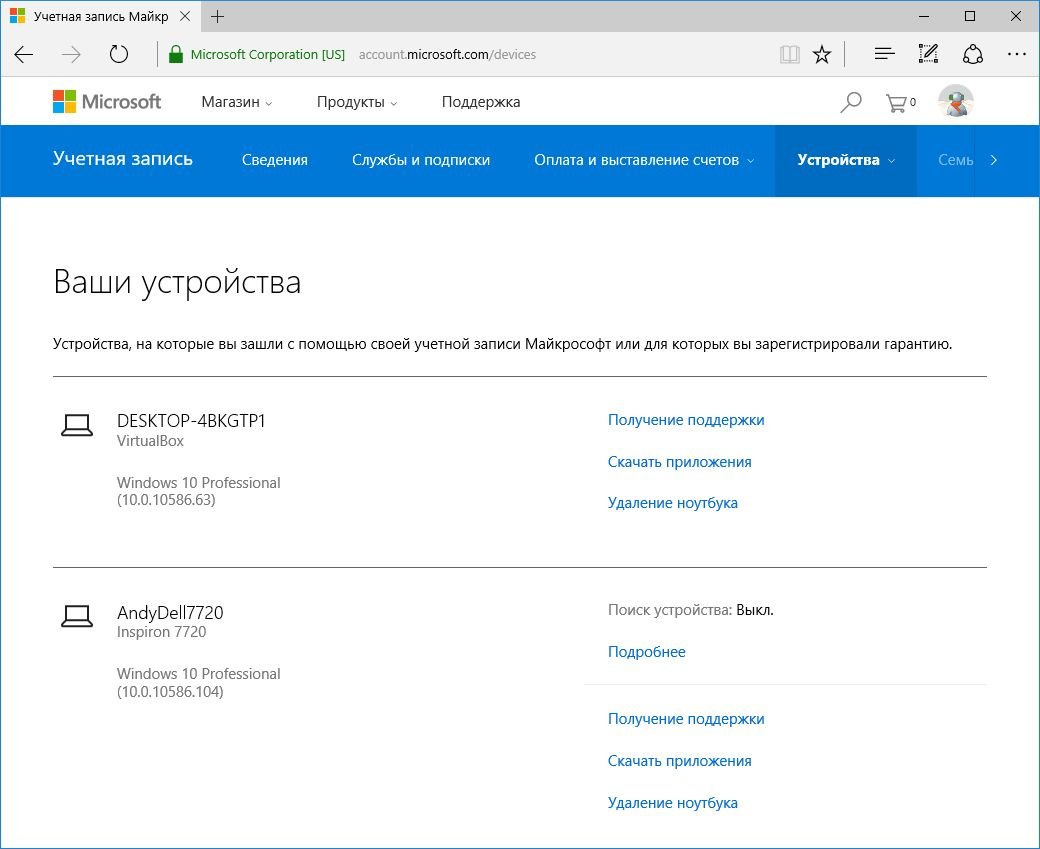
На домашней странице Microsoft можно посмотреть все привязанные к вашему аккаунту устройства, которые участвуют в синхронизации. Если вы больше не хотите использовать какой-то гаджет, нажмите «Показать все».
В зависимости от типа устройства теперь можно удалять ПК и мобильные телефоны, нажав на соответствующую команду и подтвердив операцию удаления.
Синхронизация с OneDrive
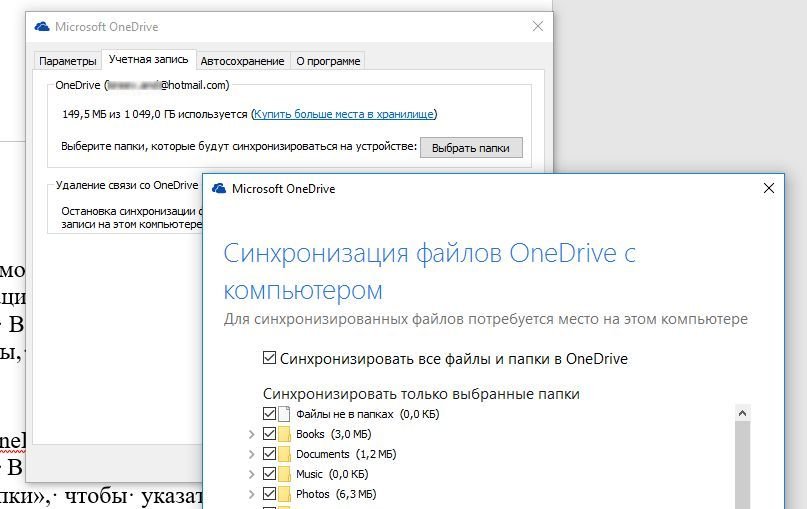
Щелкните правой кнопкой мыши значок OneDrive, расположенный на панели задач, и затем нажмите «Управление хранилищем». В открывшемся окне на вкладке «Учетная запись» кликните по кнопке «Выбрать папки», чтобы указать папки, которые будут синхронизироваться. Подтвердите, нажав на кнопку ОК.
Подключение в качестве сетевого диска
В окно входа в систему введите свои логин и пароль учетной записи Microsoft и поставьте флажок напротив пункта «Запомнить учетные данные». Через несколько минут OneDrive станет доступен в качестве сетевого диска.
Включение родительского контроля
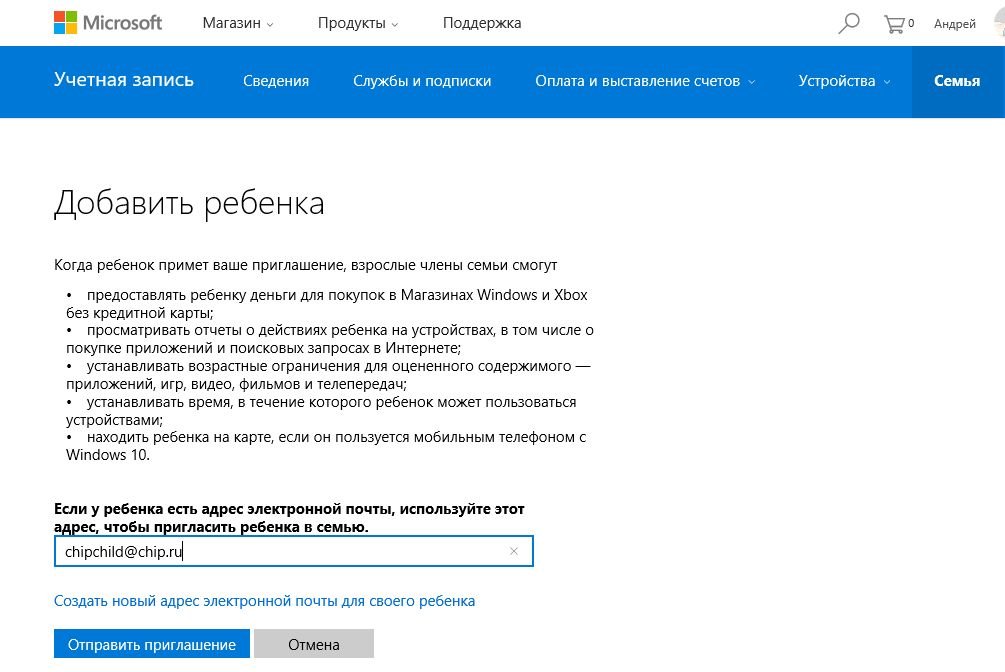
Откройте сайт account.microsoft.com и перейдите в раздел «Семья». Здесь выберите пункт «Добавить ребенка», введите адрес электронной почты ребенка и нажмите кнопку «Отправить приглашение». Когда ребенок примет приглашение, для него нужно создать учетную запись Microsoft.
Поскольку это может оказаться слишком сложным для малыша, выполните этот шаг вместе. Зарегистрировав ребенка на сайте Microsoft, вы сможете заблокировать нежелательные сайты, разрешить загрузку определенных приложений и многое другое.
Автоматический вход
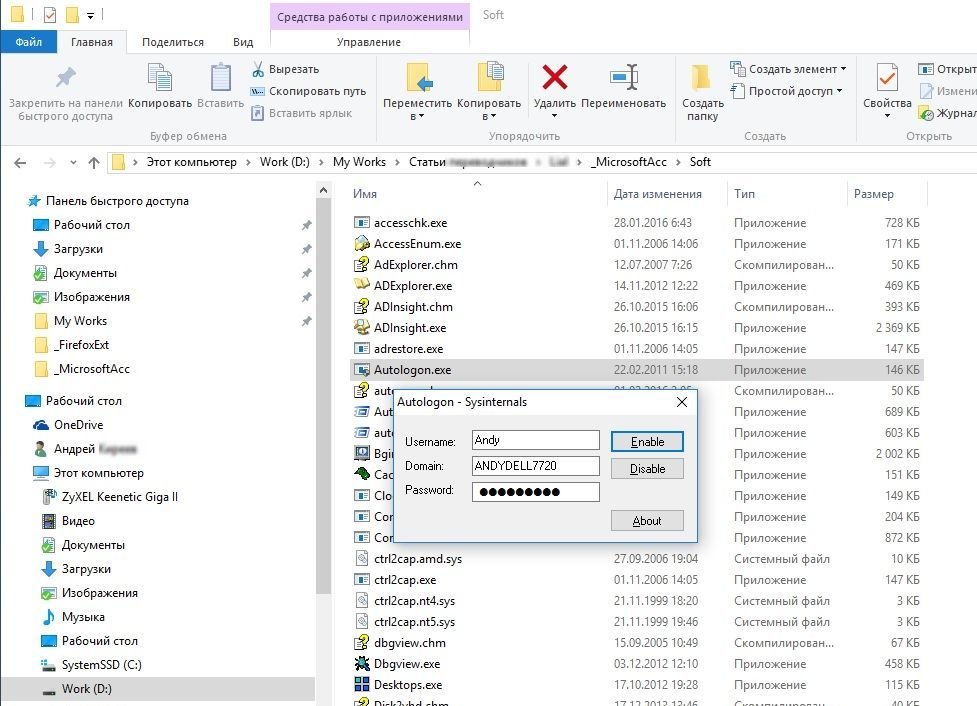
Распакуйте ZIP-архив Sysinternals Suite (на https://goo.gl/I1YSh3). Выберите и запустите утилиту Autologon, введите логин и пароль своей учетной записи Microsoft и нажмите на кнопку Enable («Включить»). После этого вход в систему на компьютере будет осуществляться автоматически.
Изменение имени и пароля
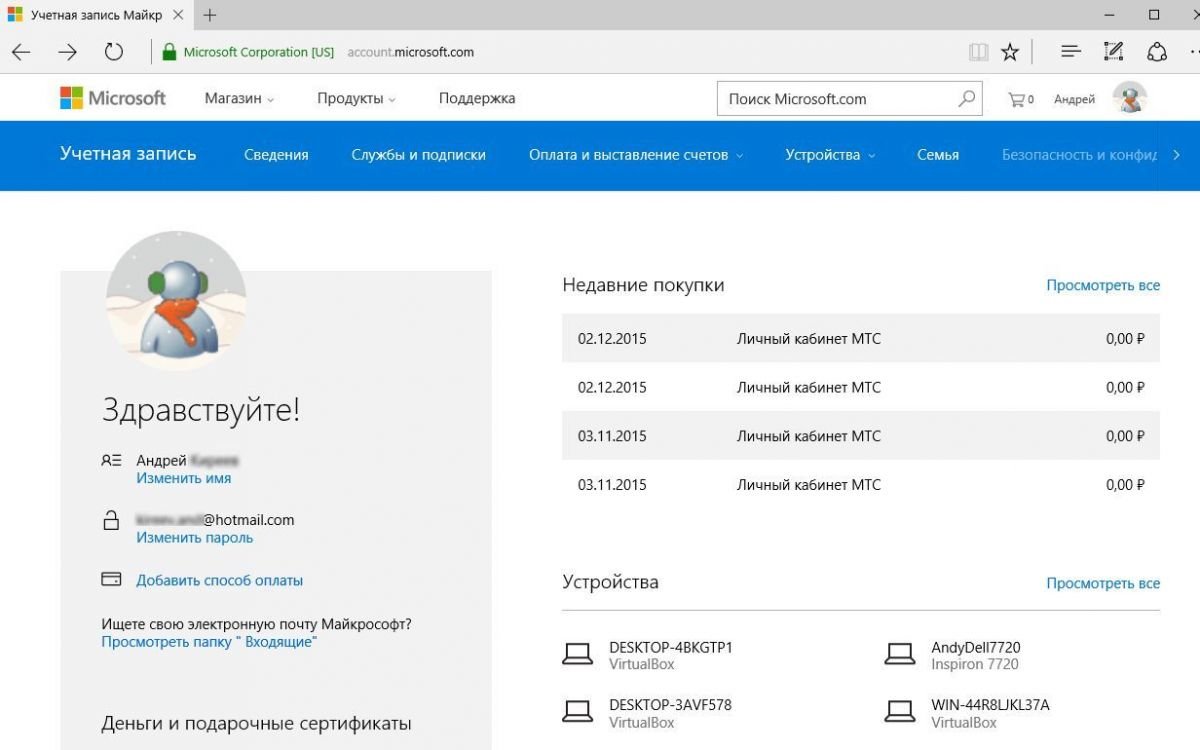
На сайте account.microsoft.com можно обновить свою учетную запись с помощью пунктов «Изменить имя» и «Изменить пароль». Но прежде чем приступить к настройке, нужно ввести код безопасности, полученный по электронной почте.
Фото: компания-производитель
Источник: ichip.ru